Kā novērst problēmas, ja ierīce neatpazīst SD karti
Atkarībā no jūsu ierīces modeļa jums var būt iespēja palielināt ierīces krātuves apmērus, ievietojot SD karti. Ja ierīce neatpazīst SD karti vai parādās paziņojums “Nevar ierakstīt SD kartē”, problēmas novēršanai izmantojiet tālāk sniegtos padomus.
Pirms izmēģināt kādu no tālāk minētajiem ieteikumiem pārliecinieties, ka jūsu ierīces programmatūra un saistītās programmas ir atjauninātas uz jaunāko versiju. Mobilās ierīces programmatūras atjaunināšanai izpildiet tālāk minētās darbības.
1. solis. Atveriet Iestatījumi > Programmatūras atjaunināšana.
2. solis. Pieskarieties pogai Lejupielādēt un instalēt.
3. solis. Izpildiet ekrānā attēlotos norādījumus.
Apskatiet SD karti
Vispirms izņemiet SD karti no ierīces un pārbaudiet, vai tā nav bojāta.
Problēmas var rasties, pat ja SD kartei nav redzamu bojājumu. Ja tuvumā ir citas ierīces, pārbaudiet, vai SD karte darbojas tajās.
Mēģiniet veikt ierīces piespiedu restartēšanu. Restartēšana var atrisināt problēmu, ka ierīce neatpazīst SD karti.
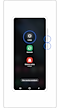
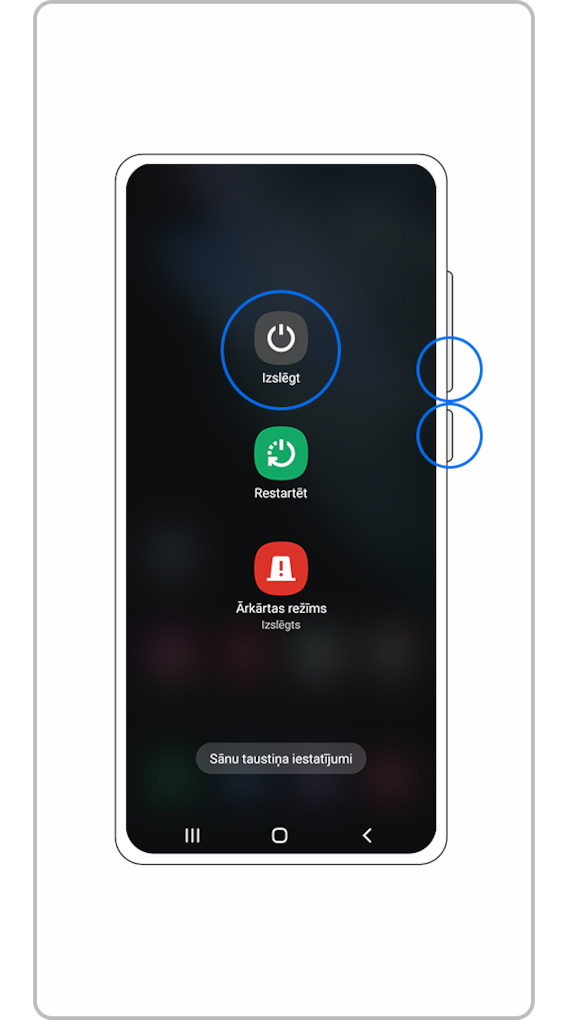
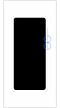
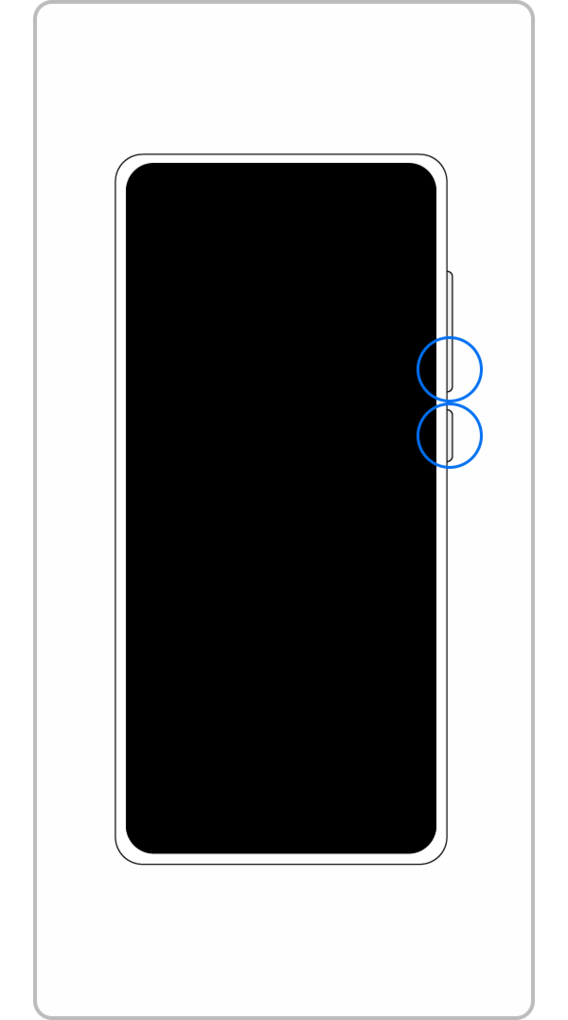
Ievērībai!
- Jūsu dati un faili tiks saglabāti, pat ja restartēsiet ierīci piespiedu kārtā.
Jūsu SD karte var gūt bojājumos no trešo pušu lietotnēm jūsu ierīcē. Lai pārbaudītu šo iespējamību, mēģiniet ievietot SD karti, kamēr esat Drošais režīms, kurā ir izslēgtas visas trešo pušu lietotnes. Ja jūsu SD karte tiek atpazīta drošajā režīmā, mēģiniet izdzēst jūsu nesen lejupielādētās, neatpazītās vai šķietami kaitīgās lietotnes.
Pārslēdzieties uz Drošais režīms, veicot tālāk norādītās darbības.


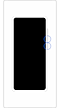

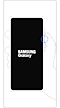
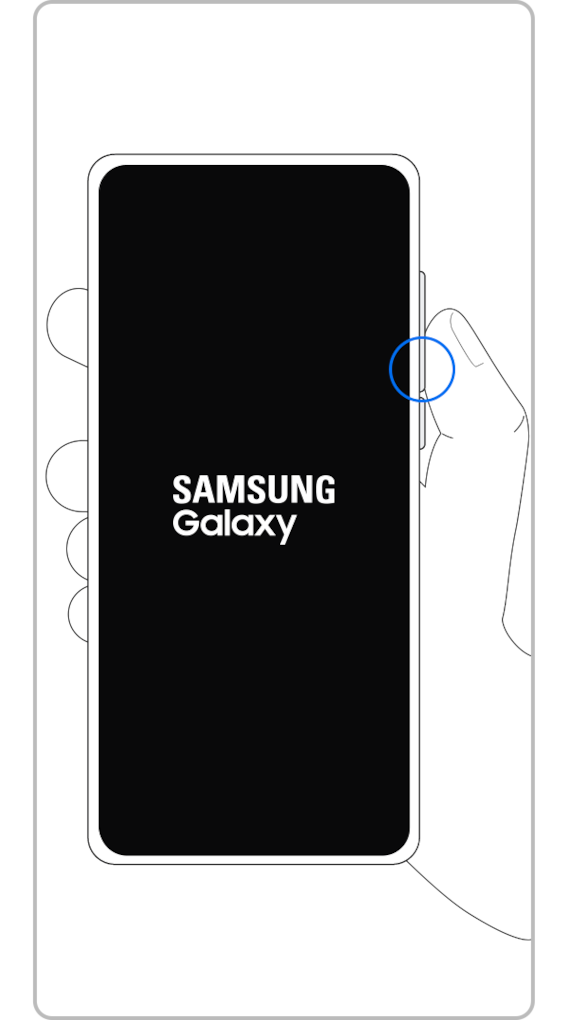
Lai izdzēstu lietotni Drošais režīms, izpildiet tālāk minētās darbības.
No Drošais režīms pārslēdzieties uz normālo režīmu, veicot tālāk norādītās darbības.
1. solis. Turiet nospiestu vienlaikus skaļuma pazemināšanas pogu un sānu pogu.
2. solis. Izvēlieties iespēju “Restartēt”.
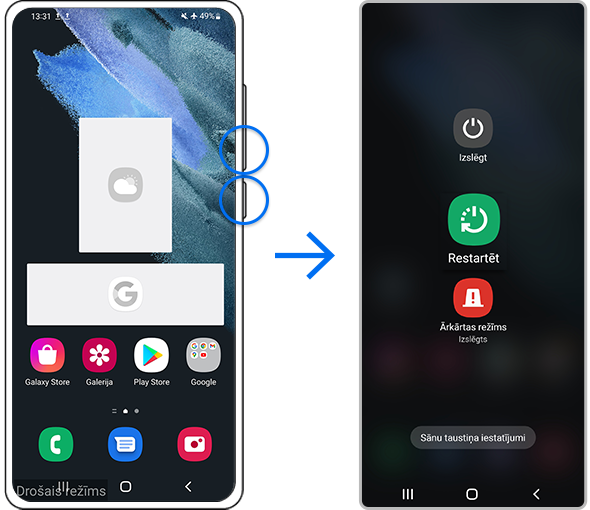
SD kartes atpazīšanas problēmas var novērst, noformatējot SD karti. Lai izvairītos no datu zaudēšanas, neaizmirstiet pirms formatēšanas tos nodublēt. Lai noformatētu SD karti, veiciet tālāk minētās darbības.
Ievērībai!
- Formatēšana izdzēsīs visus SD datus, un tie nebūs atjaunojami.
Jūs varat optimizēt un aizsargāt ierīci, izmantojot iespēju “Ierīces aizsardzība”. Tas var novērst ļaunatūras izraisītas SD kartes atpazīšanas problēmas nākotnē.
Ievērībai!
- Skaļuma regulēšanas un sānu pogas atrašanās vietas dažādiem ierīču modeļiem var atšķirties.
- Ne visi tālruņa modeļi atbalsta SD karšu izmantošanu.
- Ja pēc iepriekš minēto darbību veikšanas problēma neatrisinās, jūsu ierīce var būt fiziski bojāta. Atbilstošo informāciju skatiet Atbalsta Centrs.
- Ierīces ekrānuzņēmumi un izvēlne var atšķirties atkarībā no ierīces modeļa un programmatūras versijas.
Paldies par jūsu atsauksmēm
Lūdzu, atbildiet uz visiem jautājumiem.
































